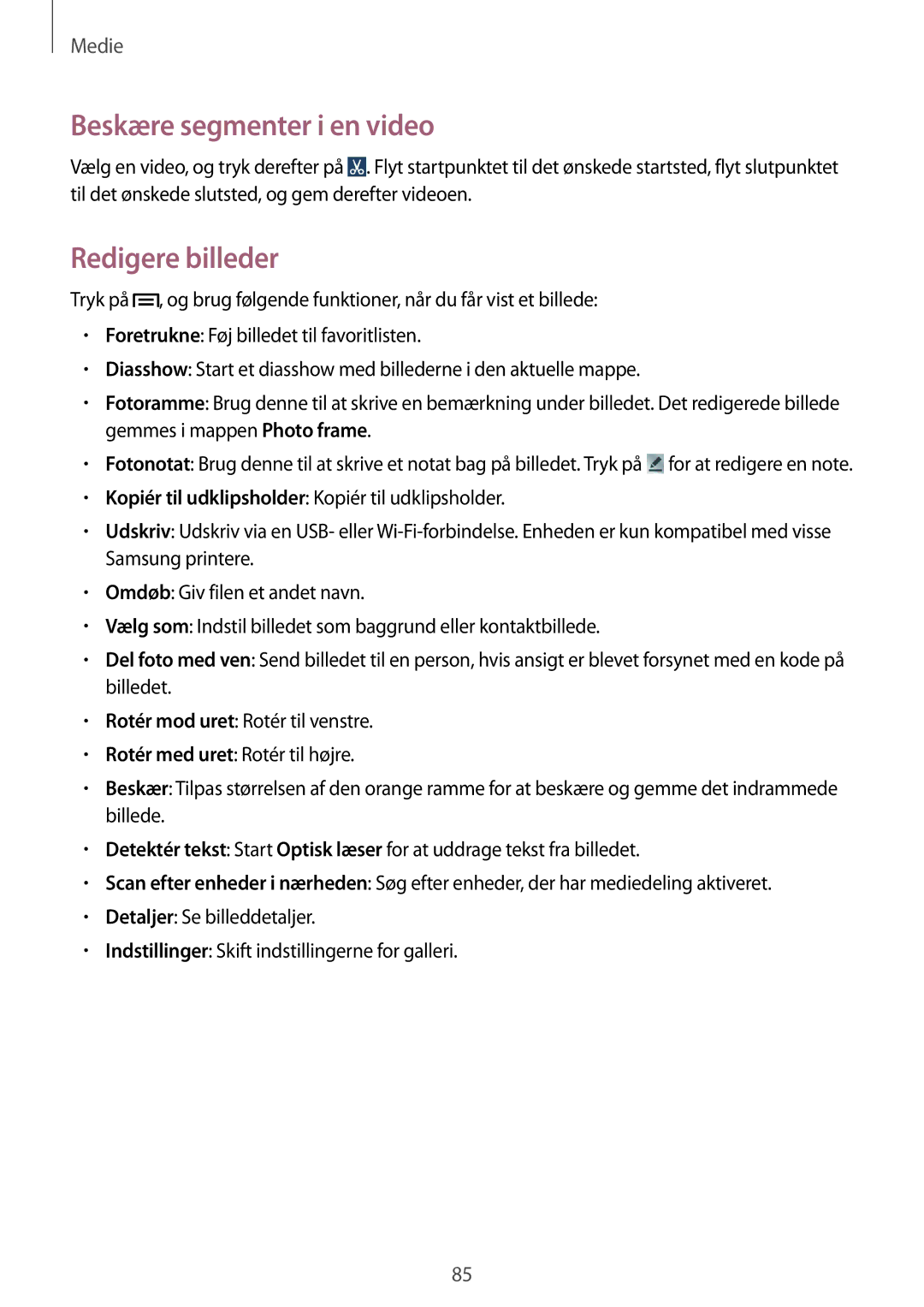Medie
Beskære segmenter i en video
Vælg en video, og tryk derefter på ![]() . Flyt startpunktet til det ønskede startsted, flyt slutpunktet til det ønskede slutsted, og gem derefter videoen.
. Flyt startpunktet til det ønskede startsted, flyt slutpunktet til det ønskede slutsted, og gem derefter videoen.
Redigere billeder
Tryk på ![]() , og brug følgende funktioner, når du får vist et billede:
, og brug følgende funktioner, når du får vist et billede:
•Foretrukne: Føj billedet til favoritlisten.
•Diasshow: Start et diasshow med billederne i den aktuelle mappe.
•Fotoramme: Brug denne til at skrive en bemærkning under billedet. Det redigerede billede gemmes i mappen Photo frame.
•Fotonotat: Brug denne til at skrive et notat bag på billedet. Tryk på ![]() for at redigere en note.
for at redigere en note.
•Kopiér til udklipsholder: Kopiér til udklipsholder.
•Udskriv: Udskriv via en USB- eller
•Omdøb: Giv filen et andet navn.
•Vælg som: Indstil billedet som baggrund eller kontaktbillede.
•Del foto med ven: Send billedet til en person, hvis ansigt er blevet forsynet med en kode på billedet.
•Rotér mod uret: Rotér til venstre.
•Rotér med uret: Rotér til højre.
•Beskær: Tilpas størrelsen af den orange ramme for at beskære og gemme det indrammede billede.
•Detektér tekst: Start Optisk læser for at uddrage tekst fra billedet.
•Scan efter enheder i nærheden: Søg efter enheder, der har mediedeling aktiveret.
•Detaljer: Se billeddetaljer.
•Indstillinger: Skift indstillingerne for galleri.
85